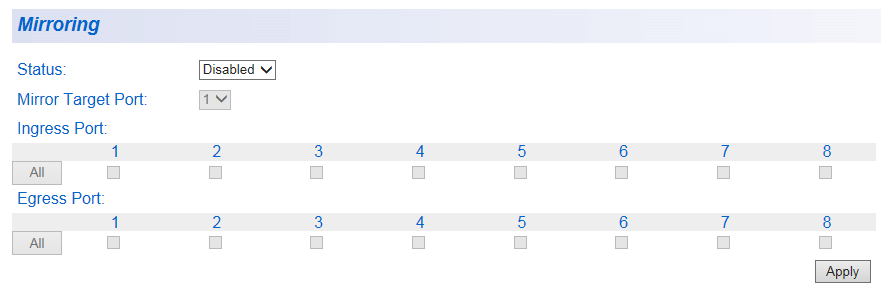
[index] CentreCOM GS950シリーズ リファレンスマニュアル
- 設定例:ポート1をミラーポートに設定する場合
ポートミラーリングの設定を行います。
ポートミラーリングは、特定のポートを通過するトラフィックをあらかじめ指定したミラーポートにコピーする機能です。
パケットを必要なポートにだけ出力するスイッチではパケットキャプチャーなどが困難ですが、ポートミラーリングを利用すれば、任意のポートのトラフィックをミラーポートでキャプチャーできます。
Note - ミラーポートに設定されたポートは通常のスイッチポートとしても機能します。したがって、ミラーしたパケットと自身のパケットが混在してキャプチャーされることになります。これを避けるためには、ミラーポートだけが所属するミラーポート用のVLANを作成していただきご利用ください。ミラーポート用VLANの作成方法は「設定例:ポート1をミラーポートに設定する場合」をご覧ください。
Note - ミラーリング対象ポートを増やすことはパフォーマンス低下につながりますのでご注意ください。ミラーリング対象ポートを増やす場合、ミラーポートの帯域を超えてしまう可能性があるため注意が必要です。
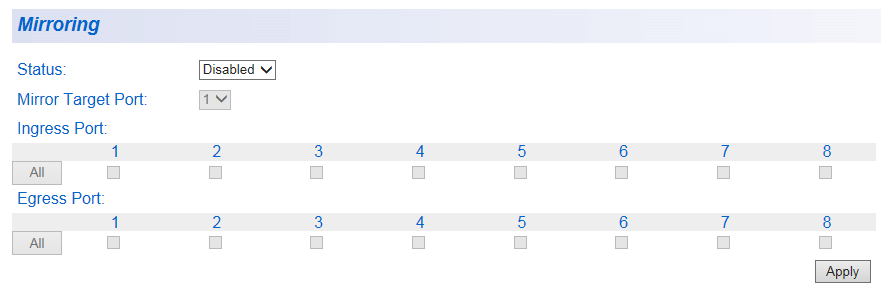
| Status | ミラーリングの有効/無効(Enabled/Disabled)を設定します。デフォルトは「Disabled」です。 |
| Mirror Target Port | ミラーポートに指定するポートを選択します。デフォルトは「1」です。 |
| Ingress Port | 受信ソースポートを設定します。ミラーポート以外の任意のポートを指定します。(複数選択可) 選択すると当該ポートで受信するパケットをミラーリングします。 |
| Egress Port | 送信ソースポートを設定します。ミラーポート以外の任意のポートを指定します。(複数選択可) 選択すると当該ポートから送信するパケットをミラーリングします。 |
| Apply | 設定を適用します。 |
| 設定例:ポート1をミラーポートに設定する場合 |
Note - 下記の手順では、例としてミラーポート用VLANのVLAN IDを「1000」に設定しています。実際に作成する際は、使っていないVLAN IDを使用してください。
Copyright (C) 2015-2022 アライドテレシスホールディングス株式会社
PN: 613-002152 Rev.G